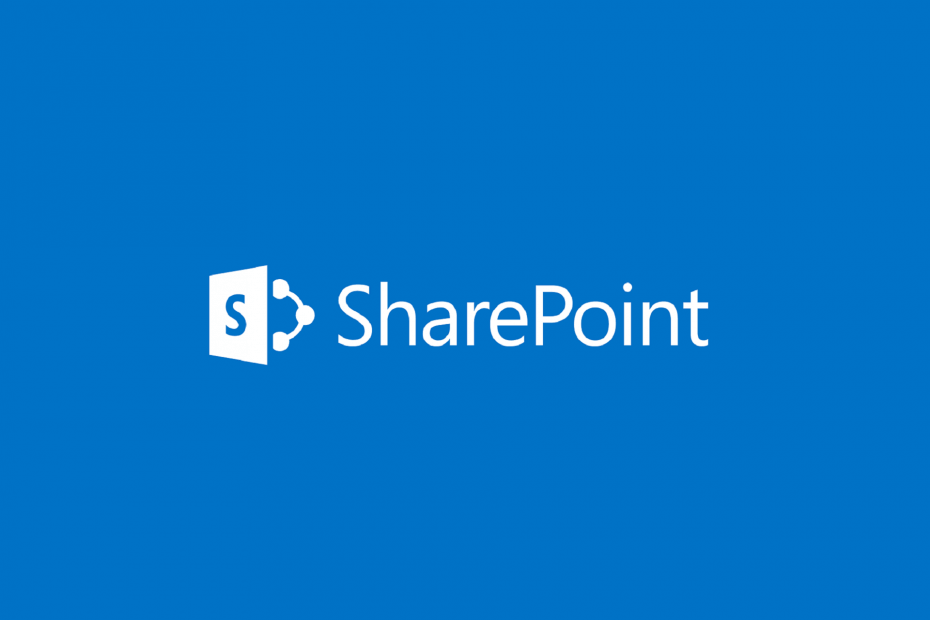
Αυτό το λογισμικό θα διατηρήσει τους οδηγούς σας σε λειτουργία και σε λειτουργία, διατηρώντας έτσι ασφαλή από συνηθισμένα σφάλματα υπολογιστή και αστοχία υλικού. Ελέγξτε τώρα όλα τα προγράμματα οδήγησης σας σε 3 εύκολα βήματα:
- Κατεβάστε το DriverFix (επαληθευμένο αρχείο λήψης).
- Κάντε κλικ Εναρξη σάρωσης για να βρείτε όλα τα προβληματικά προγράμματα οδήγησης.
- Κάντε κλικ Ενημέρωση προγραμμάτων οδήγησης για να λάβετε νέες εκδόσεις και να αποφύγετε δυσλειτουργίες του συστήματος.
- Το DriverFix έχει ληφθεί από 0 αναγνώστες αυτόν τον μήνα.
Το SharePoint είναι μια χρήσιμη πλατφόρμα όπου μπορείτε να αποθηκεύσετε, να οργανώσετε, να μοιραστείτε και να αποκτήσετε πρόσβαση σε αρχεία και φακέλους από οποιαδήποτε συσκευή χρησιμοποιώντας το πρόγραμμα περιήγησής σας της επιλογής σας.
Δυστυχώς, μερικές φορές το SharePoint δεν είναι διαθέσιμο και εμφανίζεται το ακόλουθο μήνυμα σφάλματος στην οθόνη:Λυπούμαστε, η σύνδεση δεν λειτουργεί αυτήν τη στιγμή. Αλλά είμαστε σε αυτό! Παρακαλώ προσπάθησε ξανά αργότερα. Εάν το πρόβλημα παραμένει, επικοινωνήστε με την ομάδα υποστήριξής σας.
Σε αυτό το άρθρο, θα σας πούμε γιατί παρουσιάζεται αυτό το σφάλμα και πώς μπορείτε να το διορθώσετε.
Η σύνδεση στο SharePoint δεν λειτουργεί
- Ανανέωσε τη σελίδα
- Ελέγξτε εάν ο λογαριασμός έχει διαγραφεί
- Ελέγξτε τη διαμόρφωση ζώνης ώρας
- Διαγράψτε τα επαναλαμβανόμενα συμβάντα ημερολογίου
- Επικοινωνήστε με την ομάδα υποστήριξής σας
Πρώτα πράγματα πρώτα, βεβαιωθείτε ότι το SharePoint και το Office 365 δεν επηρεάζονται από ζητήματα. μεταβείτε στο Σελίδα κατάστασης υγείας του Office 365 και ελέγξτε αν υπάρχουν γνωστά ζητήματα στη λίστα. Προφανώς, εάν η υπηρεσία επηρεάζεται από γενικά ζητήματα, το μόνο που μπορείτε να κάνετε είναι να περιμένετε τη Microsoft να τα διορθώσει.
Εάν όλα λειτουργούν, ακολουθήστε τις παρακάτω οδηγίες.
1. Ανανέωσε τη σελίδα
Εάν είστε τυχεροί, μπορείτε να διορθώσετε γρήγορα αυτό το πρόβλημα ανανεώνοντας τη σελίδα πολλές φορές. Πολλοί χρήστες επιβεβαίωσαν ότι αυτή η βασική λύση τους βοήθησε να διορθώσουν το πρόβλημα. Έτσι, δοκιμάστε, ανανεώστε την καρτέλα του προγράμματος περιήγησής σας και, στη συνέχεια, ελέγξτε αν μπορείτε να συνδεθείτε.
2. Ελέγξτε εάν ο λογαριασμός έχει διαγραφεί
Εάν ο λογαριασμός σας έχει διαγραφεί κατά λάθος, αυτό μπορεί να εξηγήσει γιατί λαμβάνετε αυτό το μήνυμα σφάλματος. Σε αυτήν την περίπτωση, το μόνο που μπορείτε να κάνετε είναι να ανακτήσετε τον διαγραμμένο λογαριασμό ή να δημιουργήσετε έναν νέο.
Για περισσότερες πληροφορίες σχετικά με τον τρόπο αντιμετώπισης διαγραμμένων λογαριασμών χρήστη στο Office 365, μεταβείτε στη διεύθυνση Σελίδα υποστήριξης της Microsoft. Περιηγηθείτε στη λίστα λύσεων και επιλέξτε αυτή που περιγράφει καλύτερα την περίπτωσή σας.
- ΔΙΑΒΑΣΤΕ ΕΠΙΣΗΣ: Το μήνυμα "Πρέπει να διορθώσετε τον λογαριασμό σας Microsoft" στα Windows 10 [Διόρθωση]
3. Ελέγξτε τη διαμόρφωση ζώνης ώρας
Αυτό το σφάλμα μπορεί επίσης να προκύψει εάν η ζώνη ώρας σας δεν έχει ρυθμιστεί σωστά. Βεβαιωθείτε ότι οι ρυθμίσεις ζώνης ώρας είναι σωστές.
- Μεταβείτε στο Έναρξη> πληκτρολογήστε "ημερομηνία"> επιλέξτε "Ρυθμίσεις ημερομηνίας και ώρας"

- Μεταβείτε στην ενότητα Ζώνη ώρας> ελέγξτε αν η τρέχουσα ζώνη ώρας σας είναι σωστή.
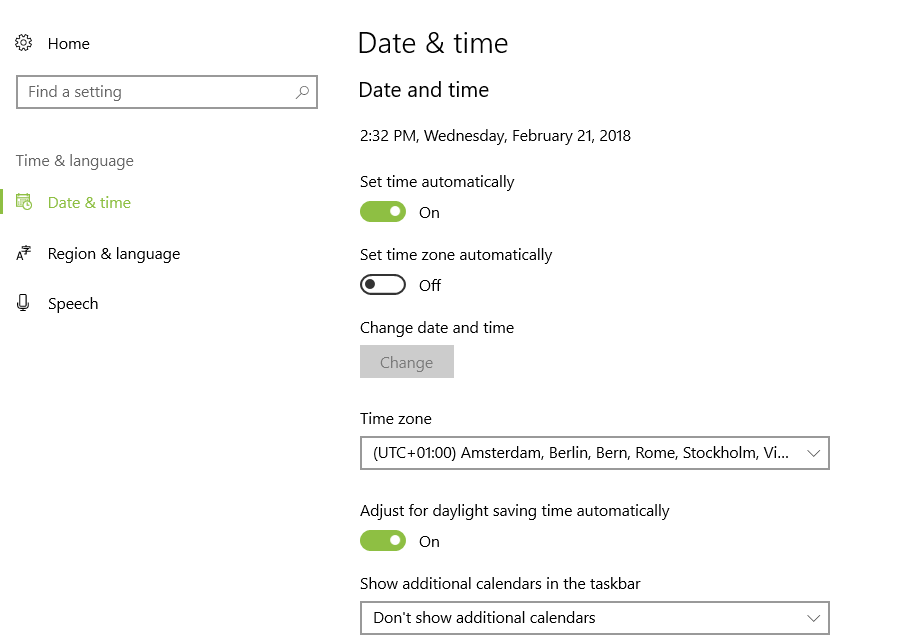
4. Διαγράψτε τα επαναλαμβανόμενα συμβάντα ημερολογίου
Οι χρήστες πρότειναν ότι αυτό το μήνυμα σφάλματος ενδέχεται να προκύψει λόγω ζητημάτων συμβάντος ημερολογίου. Πολλοί παρατήρησαν ότι αυτό το πρόβλημα προέκυψε όταν επαναλαμβανόμενα συμβάντα ήταν στη λίστα. Διαγράψτε τα αντίστοιχα ραντεβού και το συμβάν διόρθωσε το πρόβλημα, οπότε ίσως θελήσετε να χρησιμοποιήσετε αυτήν την πρόταση επίσης. Μπορείτε να επαναφέρετε τα συμβάντα σας ανά πάσα στιγμή μετά την επίλυση του προβλήματος.
- ΔΙΑΒΑΣΤΕ ΕΠΙΣΗΣ: 5 καλύτερες εφαρμογές ημερολογίου για χρήστες Windows 10
5. Επικοινωνήστε με την ομάδα υποστήριξής σας
Εάν το πρόβλημα παραμένει, ίσως πρέπει να επικοινωνήσετε με την ομάδα υποστήριξής σας. Εάν ορισμένες ρυθμίσεις είναι απενεργοποιημένες ή απενεργοποιημένες συγκεκριμένες παράμετροι, αυτό μπορεί να εξηγήσει γιατί δεν μπορείτε να συνδεθείτε στο SharePoint.
Ορίστε, ελπίζουμε ότι αυτές οι γρήγορες λύσεις σας βοήθησαν να διορθώσετε το πρόβλημα.
Επίσης, εάν έχετε επιπλέον συμβουλές και προτάσεις σχετικά με τον τρόπο κοινοποίησης των ζητημάτων σύνδεσης στο SharePoint, μπορείτε να τις αναφέρετε στα παρακάτω σχόλια.
ΣΧΕΤΙΚΕΣ ΙΣΤΟΡΙΕΣ ΓΙΑ ΕΞΕΤΑΣΗ:
- Αυτό το εργαλείο θα διορθώσει τεχνικά ζητήματα του Office 365 και του Outlook
- Πώς να διορθώσετε το σφάλμα "Office 365 0x8004FC12" στα Windows 10
- ΕΠΙΔΙΌΡΘΩΣΗ: Δεν ήταν δυνατή η επιδιόρθωση του Office 2007/2010/2013/2016
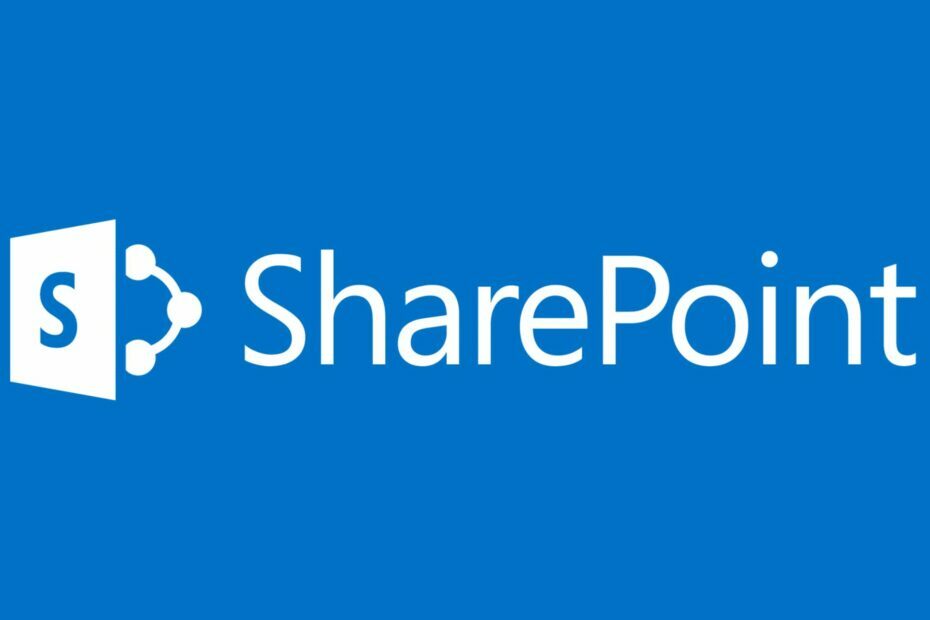
![AADSTS90014: Το υποχρεωτικό πεδίο λείπει από το διαπιστευτήριο [Διόρθωση]](/f/ad9de6f8a05920fcbb5679fa7e47cacd.png?width=300&height=460)